この記事では、Adobe Illustrator CCで作成したファイルを、PDFファイルに保存する方法を解説します。
PDFの保存オプションでは色々な設定をすることができますが、用途に応じたプリセットを選択すると、簡単に作成することができます。
複製を保存からPDFファイルを作成
上部メニューの「ファイル」>「複製を保存」を選択し、ダイアログを開きます。
→複製を保存のショートカットキーは「Alt+Ctrl+S」(macはoption+command+S)
※「別名で保存」でもPDFファイルを作成することはできますが、PDFファイルを出力後、再度編集時には元のaiファイルを開き直す手間がかかるため、「複製を保存」をおすすめします。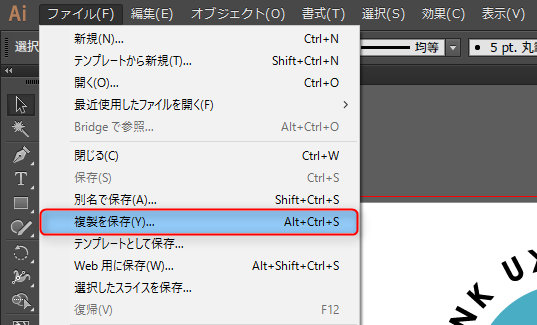
複製を保存ダイアログで、ファイルの種類はAdobe PDFを選択します。

保存ボタンを押すと、Adobe PDFを保存ウィンドウが開きます。

Adobe PDF プリセット
用途に応じて選択します。

Illustrator 初期設定
元ファイルからのデータ損失なしで保存することができます。
高品質印刷
プリンターなどの、高画質の印刷に適したPDFを作成します。
雑誌広告送稿用
雑誌広告デジタル送稿推進協議会に策定されたデータ制作ルールに則ったPDFを作成します。
PDF/X-1a:2001(日本) ・ PDF/X-3:2002(日本)
印刷に適したPDFを作成します。フォントは埋め込み・透明部分は統合され、カラーはCMYKと特色が使用されます。トンボと裁ち落としを出力先の条件にあわせて設定する必要があります。
PDF/X-4(日本)
印刷に適したPDFを作成します。PDF/X-1a(2001 /2003)と異なり、透明部分は統合されず、ICC カラーマネジメントに対応しています。
プレス品質
印刷工程用の PDF ファイルを作成します。
最小ファイルサイズ
Webやメールでの送信に適したPDFを作成します。カラーはsRGB に変換され、フォントを埋め込まれます。
設定内容の確認
プリセットで設定を選択後、最後に設定内容を確認し警告を確認します。
PDFを保存ボタンを押して完了です。

